Mitä tietää
- Vaihda isäntiä napsauttamalla osallistujan nimeä ja napsauttamalla Luo isäntä.
- Kokoukseen on mahdollista lisätä apuisäntä tai muuttaa isännöintioikeuksia, mutta sinulla on oltava maksullinen tili.
- Apuisännöillä on monia isännöintioikeuksia, mutta he eivät voi luoda isäntiä muille osallistujille.
Tämä artikkeli opettaa sinulle, kuinka voit vaihtaa isäntää Zoom-kokouksessa ja selittää prosessin rajoitukset.
Voinko siirtää Zoom-kokouksen toiselle isännälle?
Joo. Kaikissa Zoom-kokouksissa on mahdollista siirtää isännöintitoiminnot toiselle käyttäjälle. Tämä ominaisuus on hyödyllinen, jos alkuperäisen isännän on poistuttava ennen kokouksen päättymistä.
Siinä on kuitenkin saalis. Jos alkuperäinen isäntä on ilmainen Zoom-käyttäjä eikä joku, jolla on yritystili, kokous on rajoitettu 40 minuuttiin. Näin pysyy, vaikka uudella isännällä olisi maksullinen Zoomin versio ja se voi yleensä isännöidä rajoittamattoman ajan.
Kuinka vaihdan isäntää kokousta edeltävässä zoomauksessa?
Prosessi on suhteellisen yksinkertainen, jos haluat vaihtaa isäntiä ennen Zoom-kokousta. Näin voit lisätä vaihtoehtoisen isännän kokouksen ajoitustyökalun kautta.
Mahdollisuus lisätä vaihtoehtoisia isäntiä on vain maksettujen tai lisensoitujen Zoom-käyttäjien käytettävissä. Ne, joilla on ilmainen tilaustili, voivat vaihtaa isäntiä vain kokouksen aikana. Vaihtoehtoisten isäntien on myös maksettava Zoom-käyttäjille.
-
Avaa Zoom.
-
Klikkaus Kokoukset.
-
Klikkaus muokata kokouksen nimen vieressä.
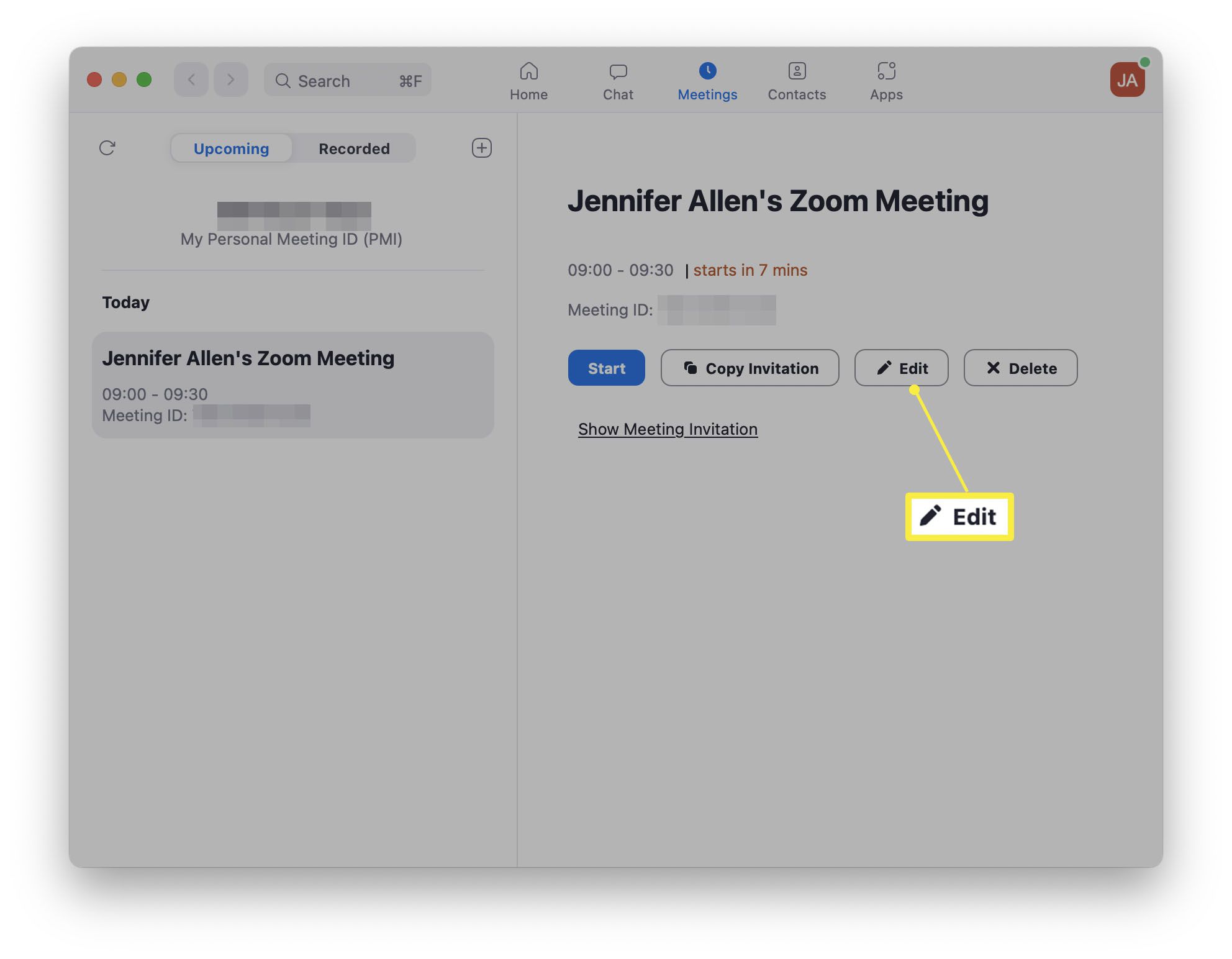
-
Klikkaus Edistyneet asetukset.
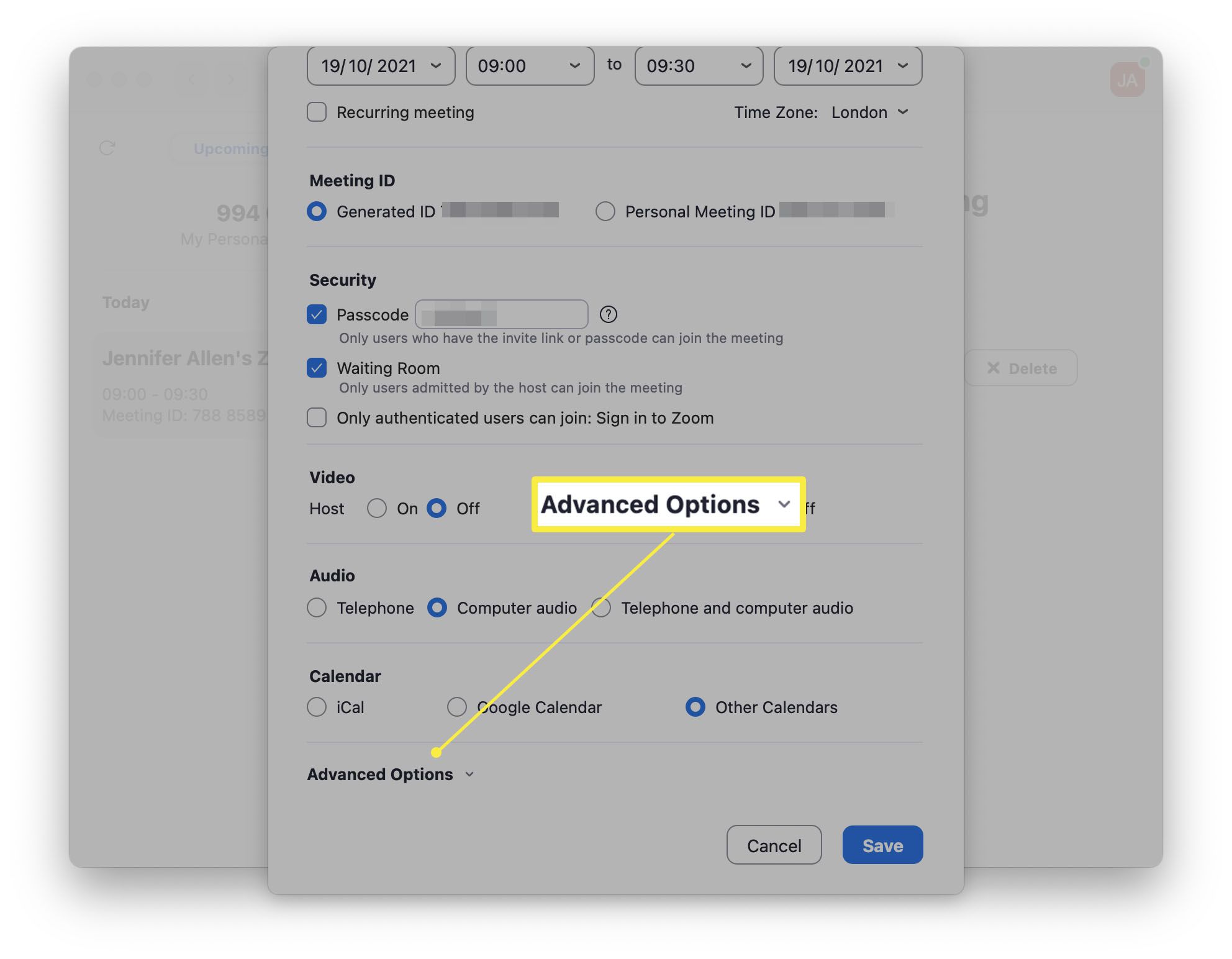
-
Kirjoita lisättävän vaihtoehtoisen isännän sähköpostiosoite.
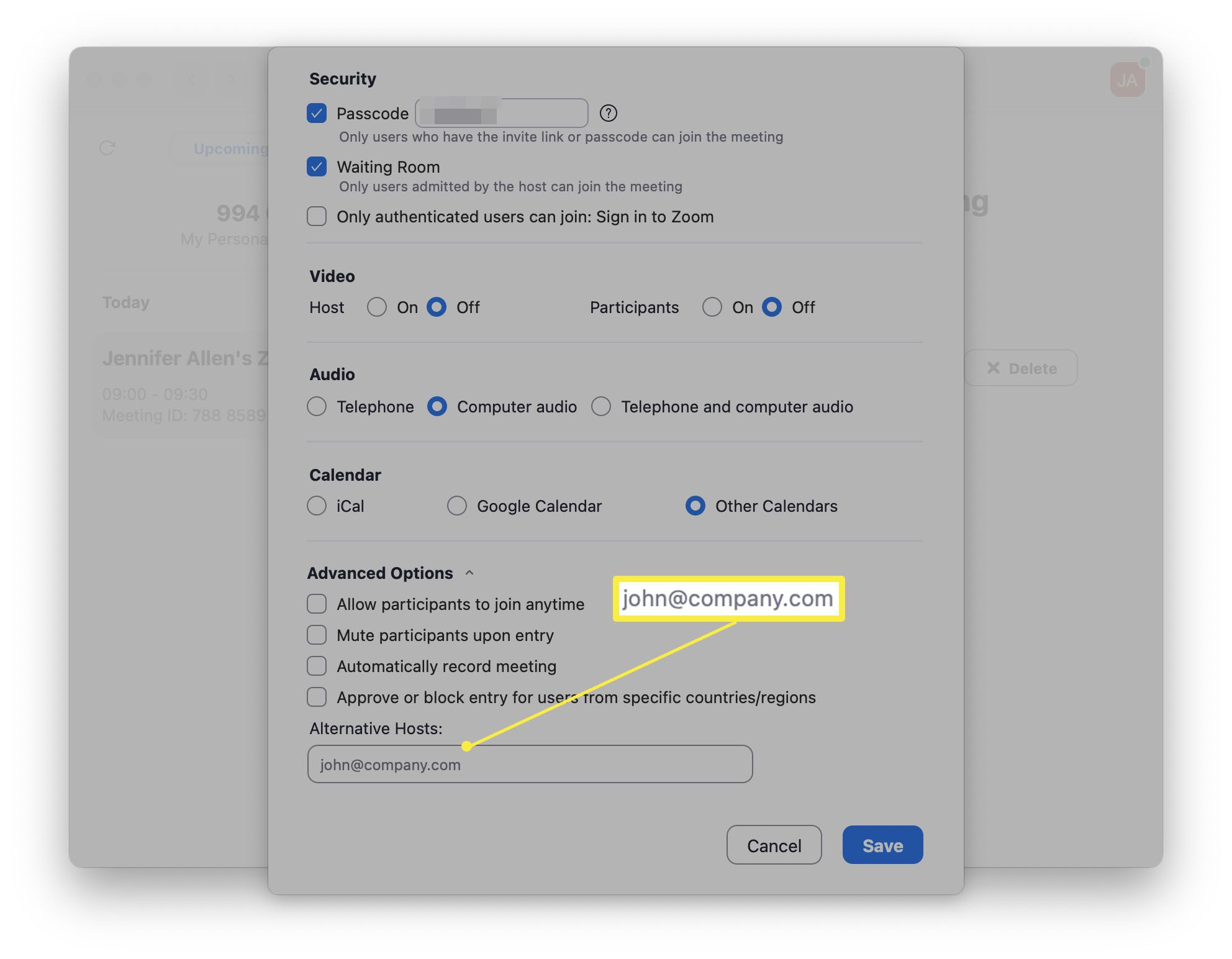
-
Klikkaus Tallentaa.
-
Ylimääräinen isäntä on nyt lisätty kokoukseesi.
Missä isäntähallinta on Zoomissa?
Kun Zoom-kokous on käynnissä, isännän vaihtaminen on melko helppoa Zoomin isäntäohjaimien ansiosta. Tässä on, mistä etsiä ja kuinka siirtää hallinta toiselle käyttäjälle.
-
Avaa Zoom.
-
Aloita kokous napsauttamalla Uusi kokous tai osallistu kutsusta.
-
Klikkaus Osallistujat.
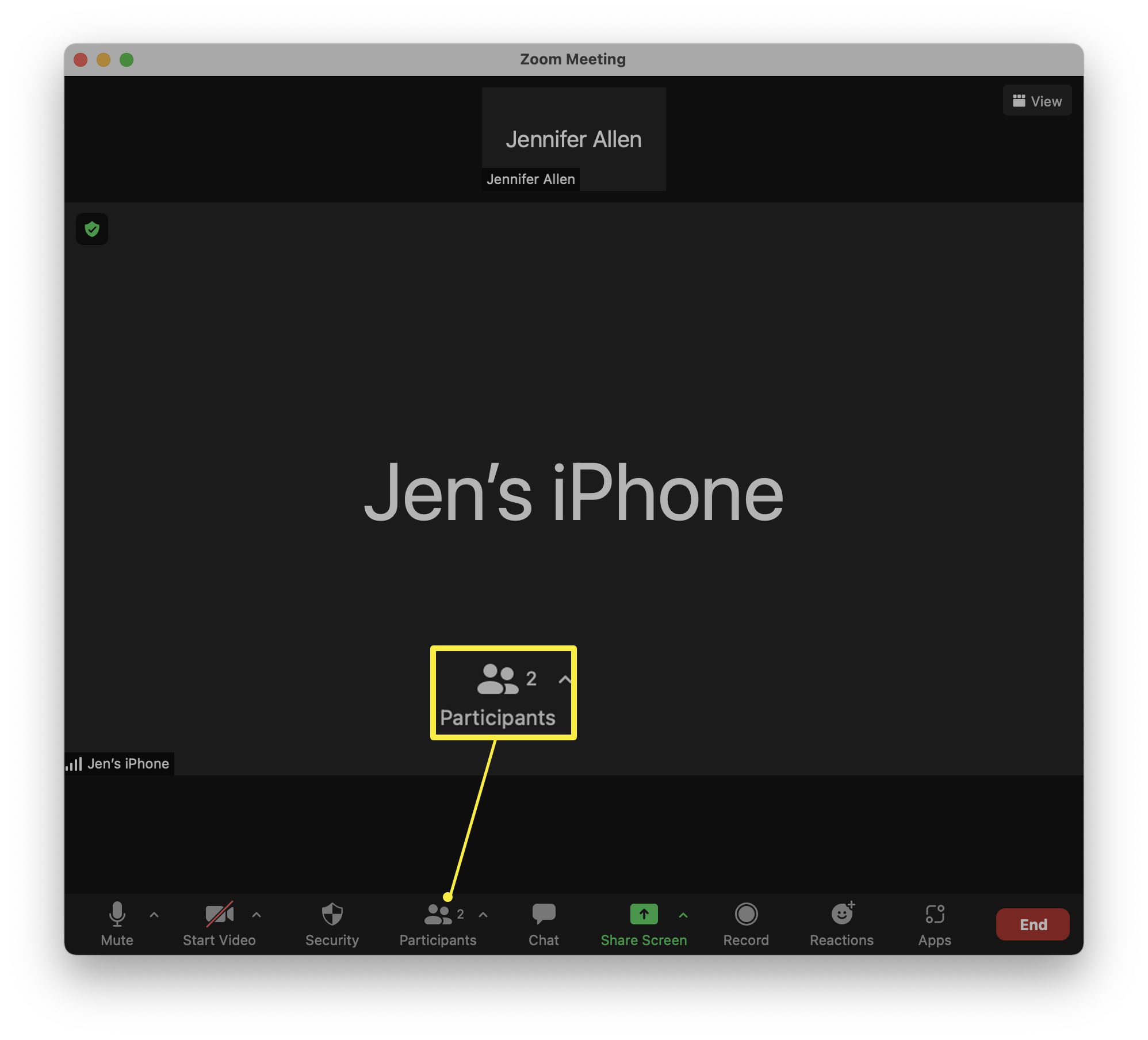
-
Etsi sen henkilön nimi, jota haluat isännöidä.
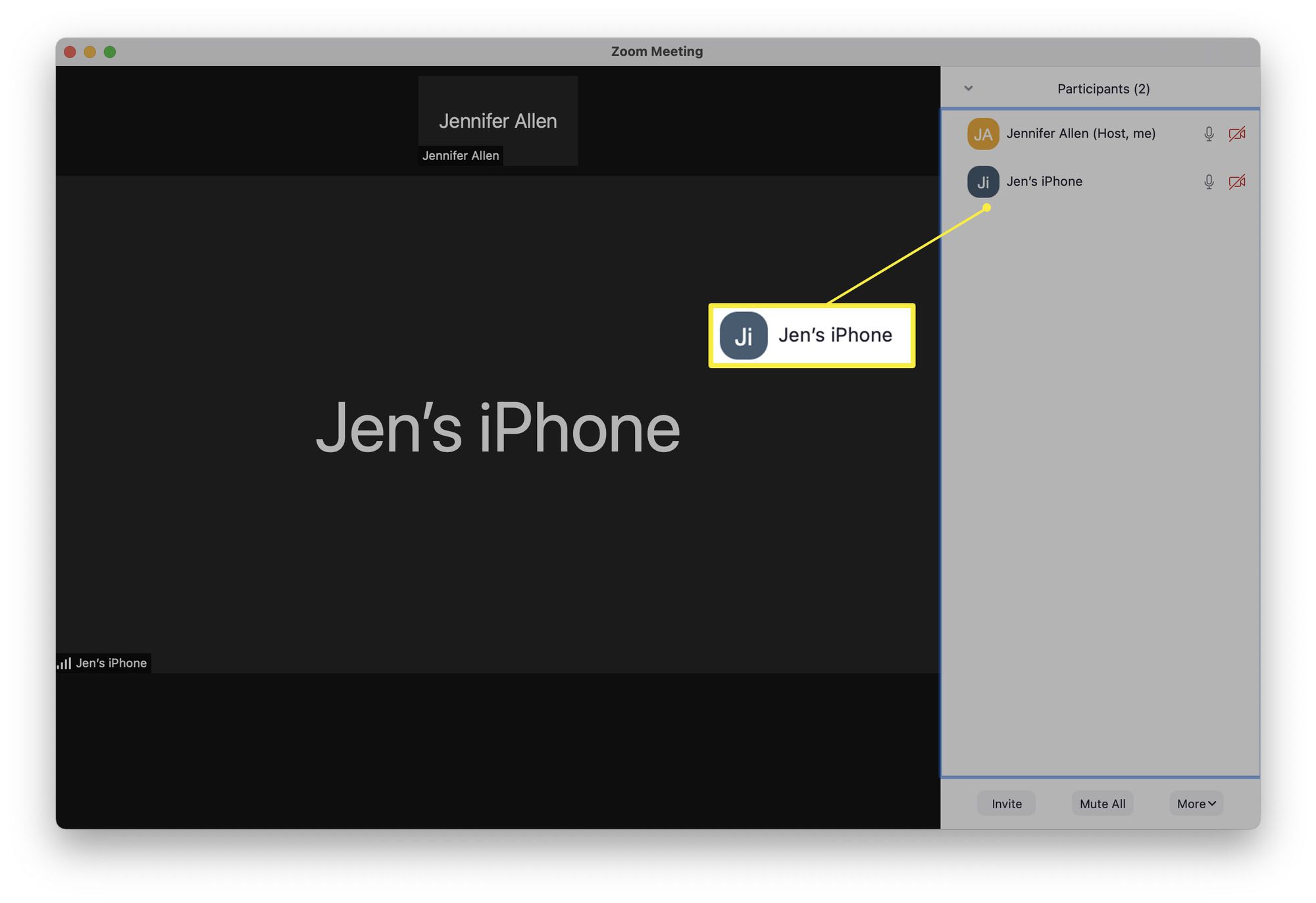
-
Vie hiiri nimen päälle ja napsauta Lisää.
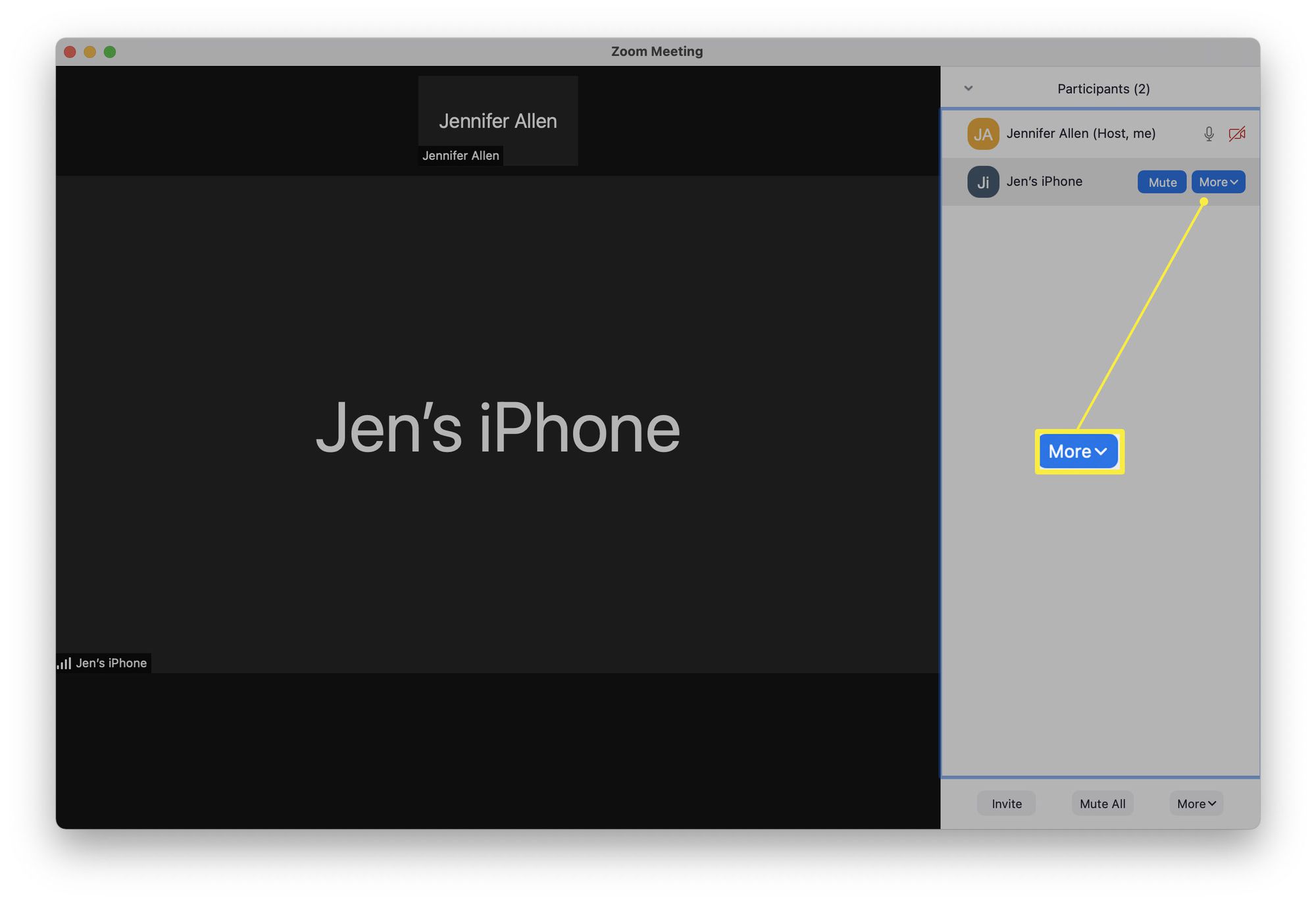
-
Klikkaus Luo isäntä.
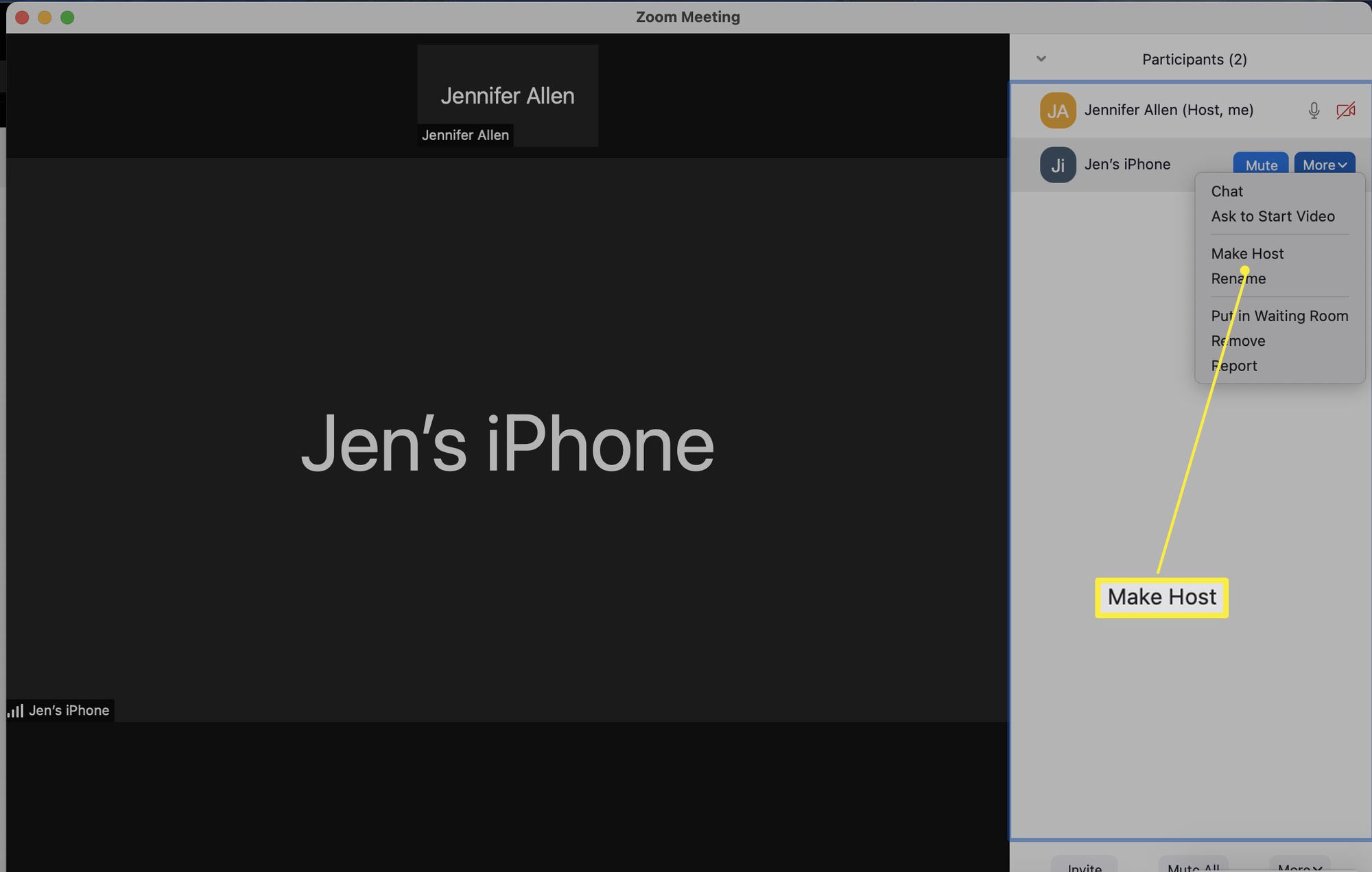
-
Klikkaus Vaihda isäntä.
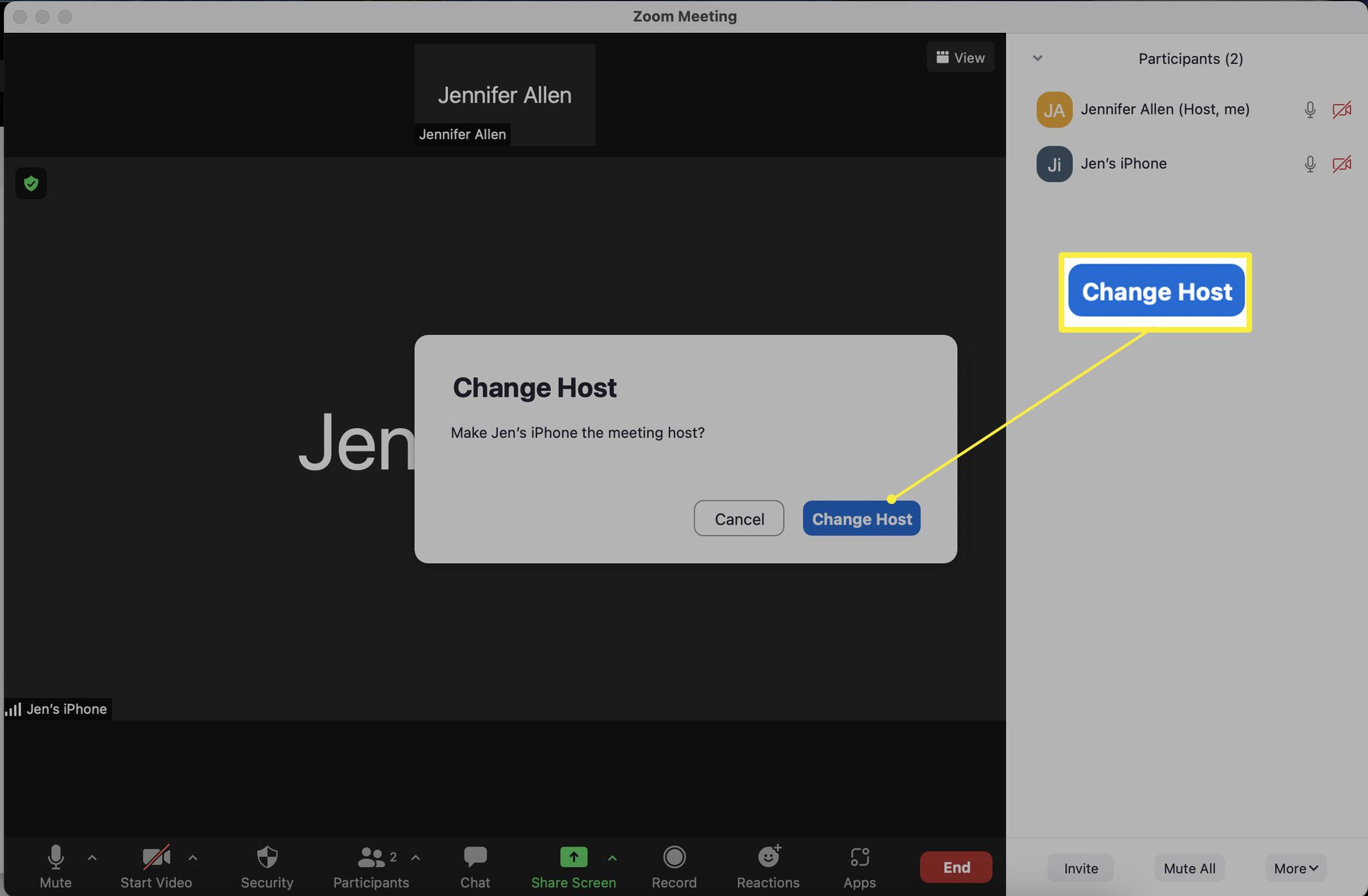
-
Kyseinen käyttäjä on nyt Zoom-keskustelun isäntä, ja alkuperäinen isäntä voi poistua kokouksesta.
Voiko Zoomissa olla kaksi isäntää?
On mahdollista järjestää Zoom-kokous kahdella isännällä, jossa voitte molemmat hoitaa asioiden hallinnollisen puolen. Tätä varten sinulla on oltava maksullinen/lisensoitu Zoom-tilaus. Ominaisuus ei ole ilmaisten Zoomin käyttäjien käytettävissä. Näin määrität sen.
Apuisännöitsijät eivät voi lopettaa kokouksia kaikille osallistujille, isännöidä muita osallistujia, eivätkä voi aloittaa suoratoistoa tai aloittaa tekstitystä.
-
Kirjaudu sisään Zoom-sivustolle.
-
Klikkaus Tilin hallinta.
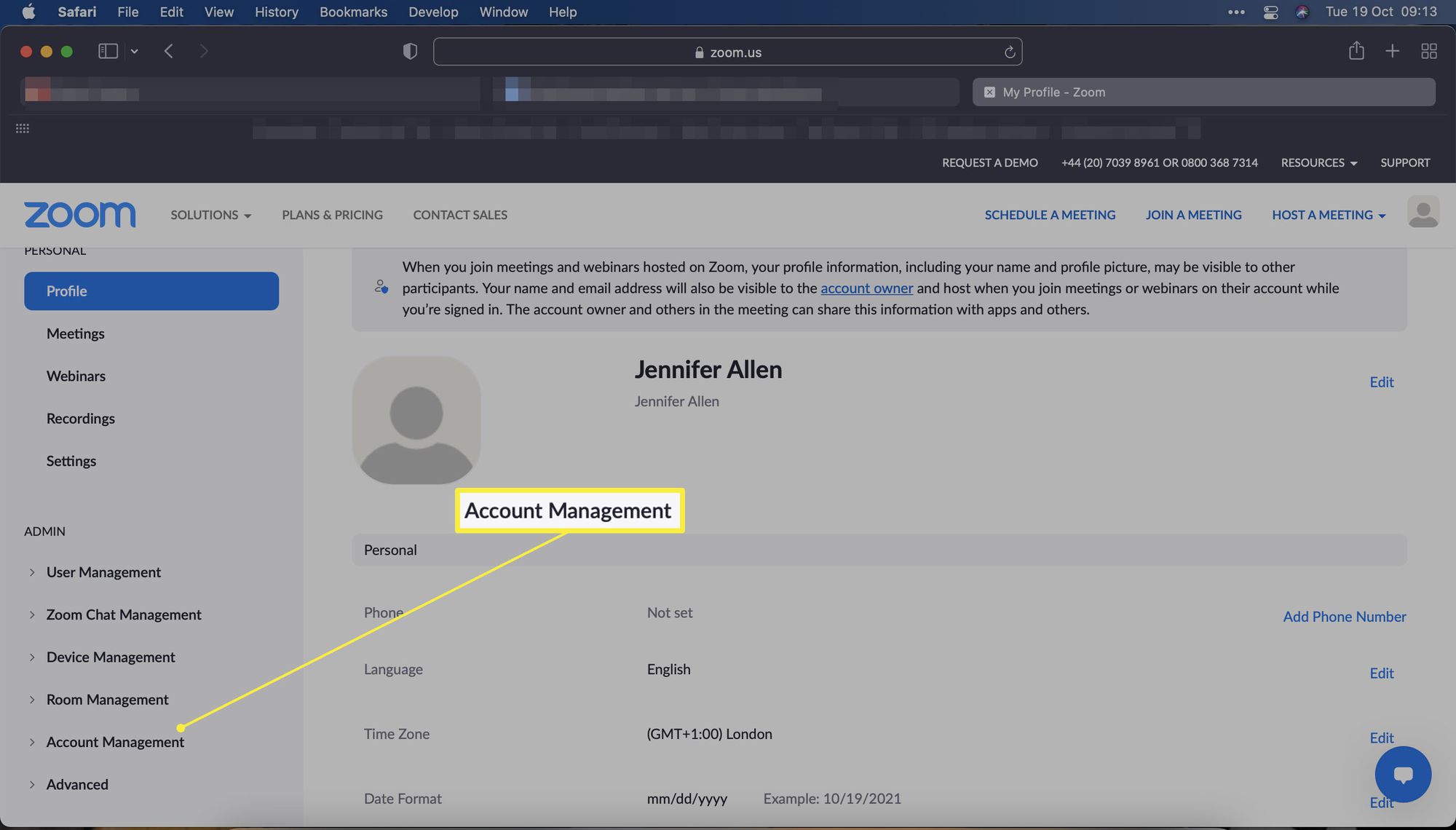
-
Klikkaus Tilin asetukset.
-
Klikkaus Kokouksessa (Perus).
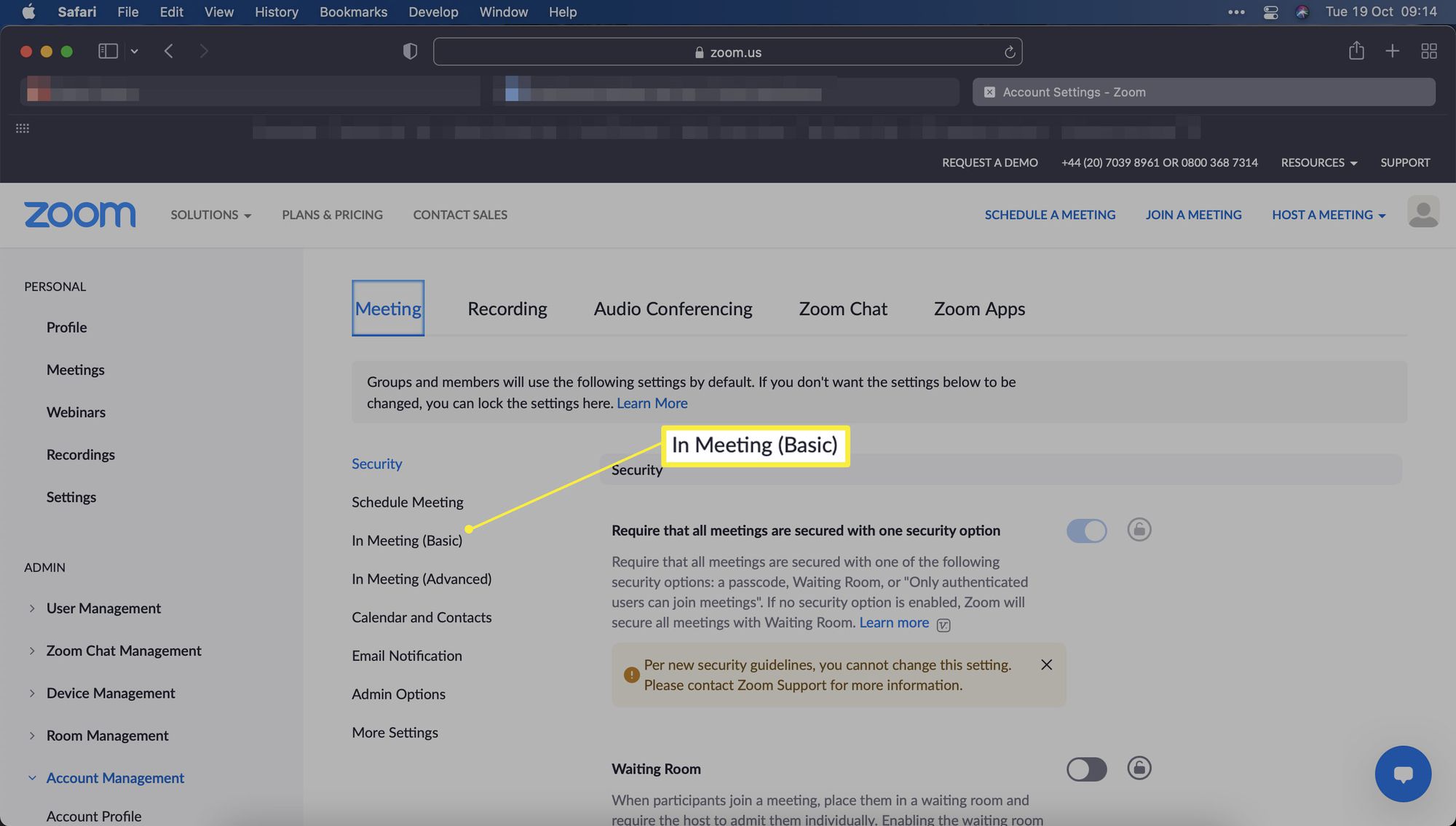
-
Vieritä alas ja ota Co-host käyttöön.
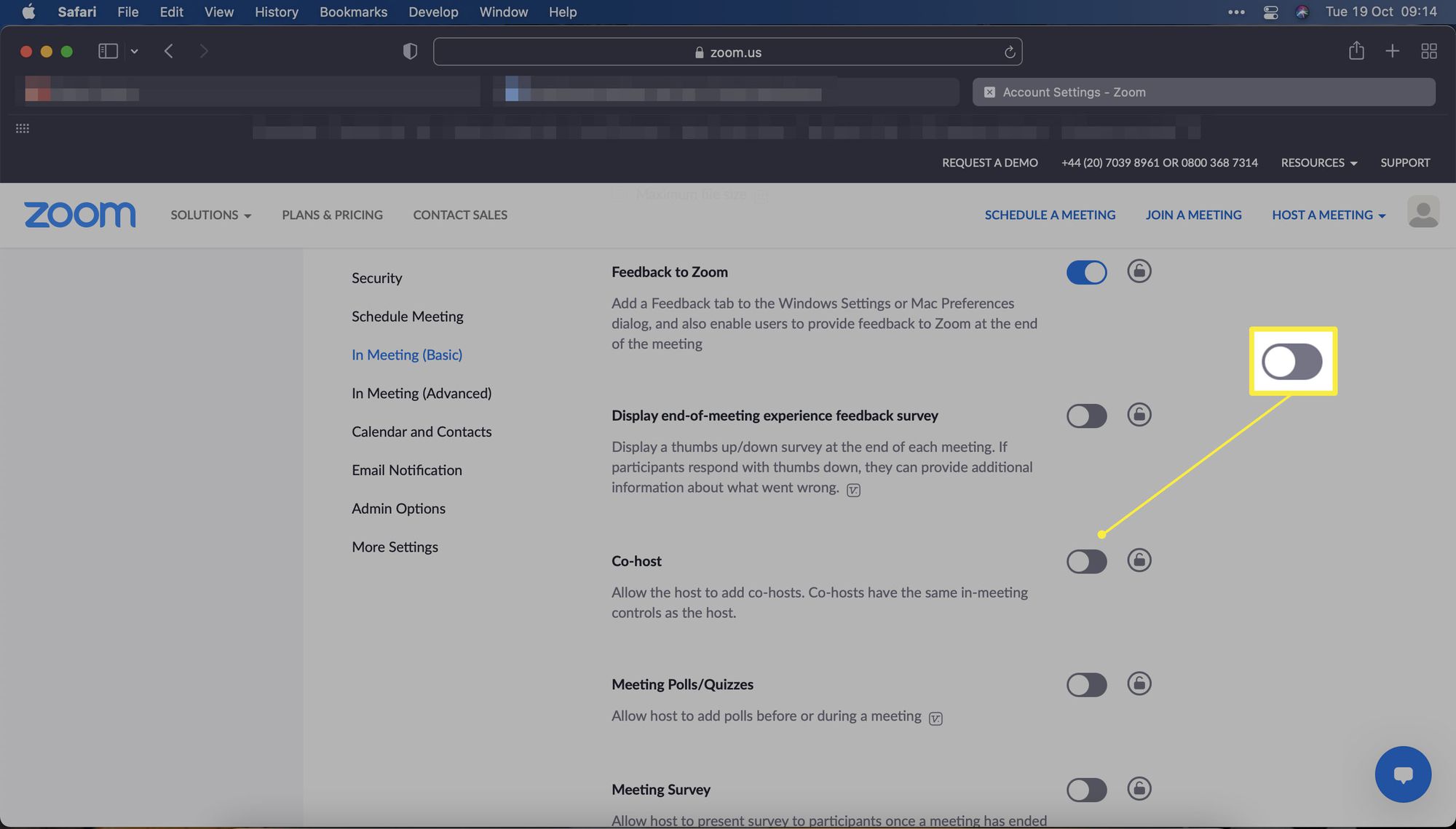
-
Apuisäntiä voidaan nyt lisätä Zoom-kokouksiin.
-
Jos haluat lisätä heidät kokoukseen, seuraa isännän vaihtamisohjeita ja napsauta Tee apuisäntä sijasta Muuttaa Isäntä.
FAQ
-
Voiko joku mykistää isännän Zoomissa?
Vain isäntä tai apuisäntä voi mykistää kaikki osallistujat Zoomissa. Jos olet isäntä ja haluat mykistää itsesi Zoom-kokouksen aikana, paina Tyhmä > Alt+A (Windows) tai Komento+Vaihto+A (Mac). Valitse Osallistujatvie hiiri isännän nimen päälle ja valitse Tyhmä mykistää apujuontaja.
-
Kuinka löydät isäntäavaimesi Zoomista?
Isäntäavain on kuusinumeroinen PIN-koodi, jota käytät kokouksen ohjaamiseen. Löydät isäntäavaimesi siirtymällä Zoom-profiilisivullesi ja vierittämällä alas kohtaan Isäntäavainja valitse näytä. Jos haluat vaihtaa isäntäavaimen, valitse muokatakirjoita kuusi numeroa, joita haluat käyttää ja napsauta Tallentaa.
